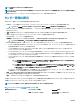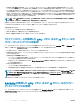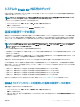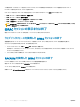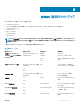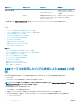Users Guide
通信のモード 対応プロトコル 対応コマンド 前提条件
リモートサービス
1
WS-MAN
WinRM(Windows)
OpenWSMAN(Linux)
WinRM(Windows)または
OpenWSMAN(Linux)がインスト
ール済み
Redsh
各種ブラウザのプラグイン、CURL
(Windows と Linux)、Python リク
エスト、JSON モジュール
プラグイン、CURL、Python モジュ
ールがインストール済み
[1] 詳細に関しては、dell.com/idracmanuals にある『Lifecycle Controller Remote Services ユーザーズガイド』を参照してください。
トピック:
• DB9 ケーブルを使用したシリアル接続による iDRAC との通信
• DB9 ケーブル使用中の RAC シリアルとシリアルコンソール間の切り替え
• IPMI SOL を使用した iDRAC との通信
• IPMI over LAN を使用した iDRAC との通信
• リモート RACADM の有効化または無効化
• ローカル RACADM の無効化
• 管理下システムでの IPMI の有効化
• 起動中の Linux のシリアルコンソールの設定
• サポート対象の SSH 暗号スキーム
関連リンク
DB9 ケーブルを使用したシリアル接続による iDRAC との通信
DB9 ケーブル使用中の RAC シリアルとシリアルコンソール間の切り替え
IPMI SOL を使用した iDRAC との通信
IPMI over LAN を使用した iDRAC との通信
リモート RACADM の有効化または無効化
ローカル RACADM の無効化
管理下システムでの IPMI の有効化
起動中の Linux のシリアルコンソールの設定
サポート対象の SSH 暗号スキーム
DB9 ケーブルを使用したシリアル接続による iDRAC との通
信
次のいずれかの通信方法を使用して、システム管理の作業をラックサーバまたはタワーサーバへのシリアル接続経由で実行できます。
• RAC シリアル
• IPMI シリアル — ダイレクト接続基本モードまたはダイレクト接続ターミナルモード
メモ
: ブレードサーバの場合、シリアル接続はシャーシを介して確立されます。詳細については、dell.com/support/manuals にある『
Chassis
Management Controller
ユーザーズガイド』を参照してください。
シリアル接続を確立するには、次の手順を実行します。
1 BIOS を設定して、シリアル接続を有効にします。
2 管理ステーションのシリアルポートから管理下システムの外部シリアルコネクタにヌルモデム DB9 ケーブルを接続します。
3 次のいずれかを使用して、管理ステーションのターミナルエミュレーションソフトウェアがシリアル接続用に設定されていることを確認します。
• Xterm の Linux Minicom
120
iDRAC 通信のセットアップ